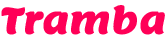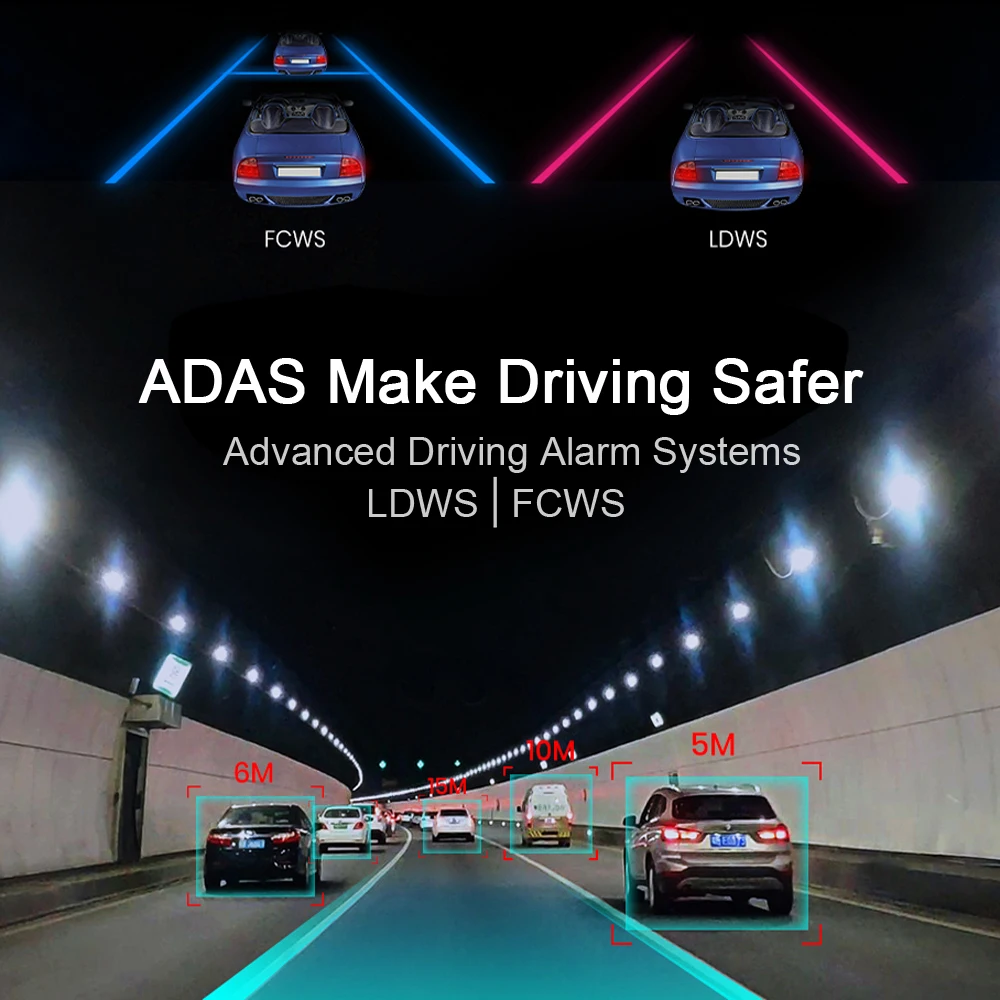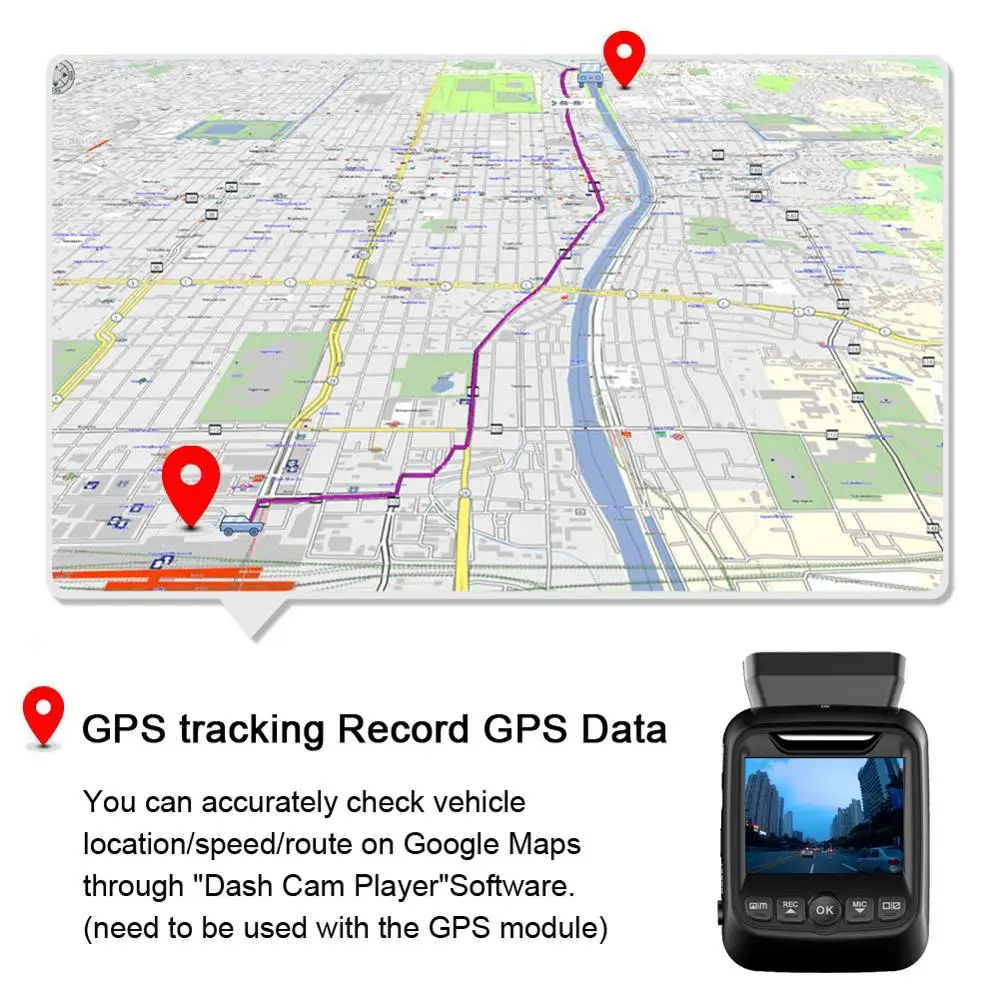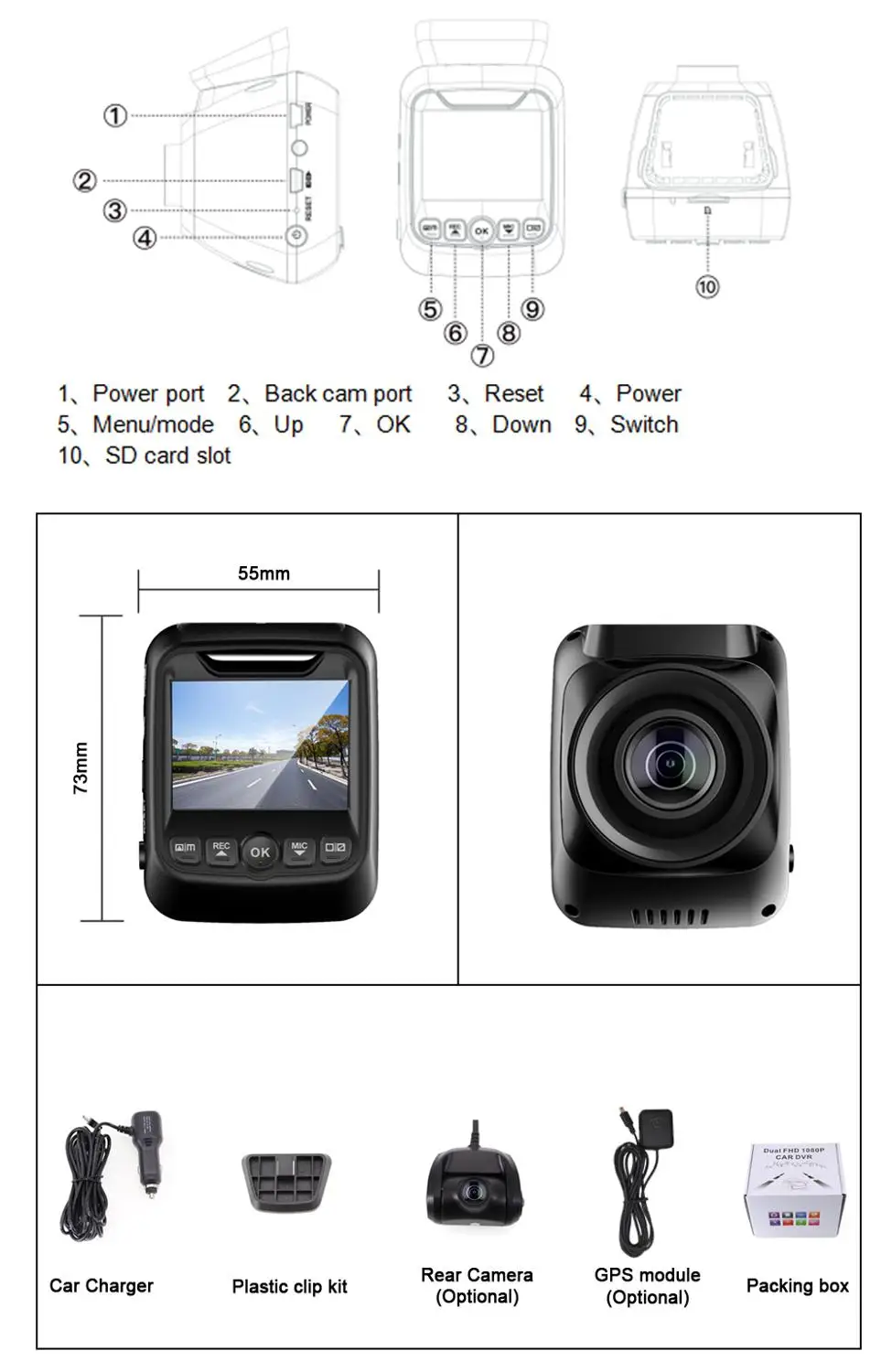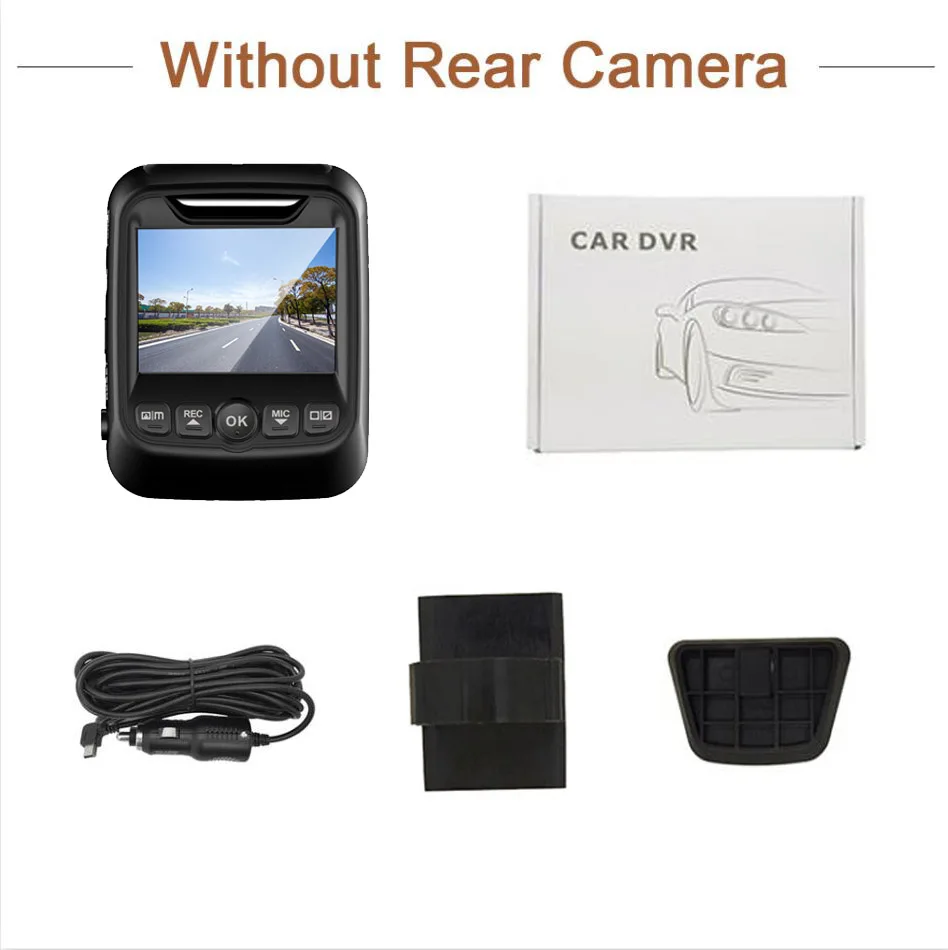Описание

| Чипсет | Novatek 96663 |
| Камера диафрагмы | F1.8 фиксированным фокусным расстоянием большой апертурой |
| Объектив | 170 градусовА + класс Высокое разрешение ультра-широкоугольный объектив |
| Изображение senso | Передняя часть: IMX 307, задняя часть: IMX 323 |
| Камера Разрешение | 2560*1440 @ 60FPS/1728*1296/1920*1080 @ 30FPS |
| Формат видео | Параметры записи для каждого канала: H.264, MP4 |
| Батарея | Без батареи, встроенный супер конденсатор |
| Функции | G-сенсор, с функцией приложения wifi, обнаружение движения, ADAS, HDR и WDR |
| Gps отслеживания | Дополнительные аксессуары |
| Автомобильная камера заднего вида | Дополнительные аксессуары |
| Язык | Поддержка мульти-языковой |
| Мониторинг парковки | Поддержка, предлагаем купить трансформаторную линию для 24 часов управления парковкой |
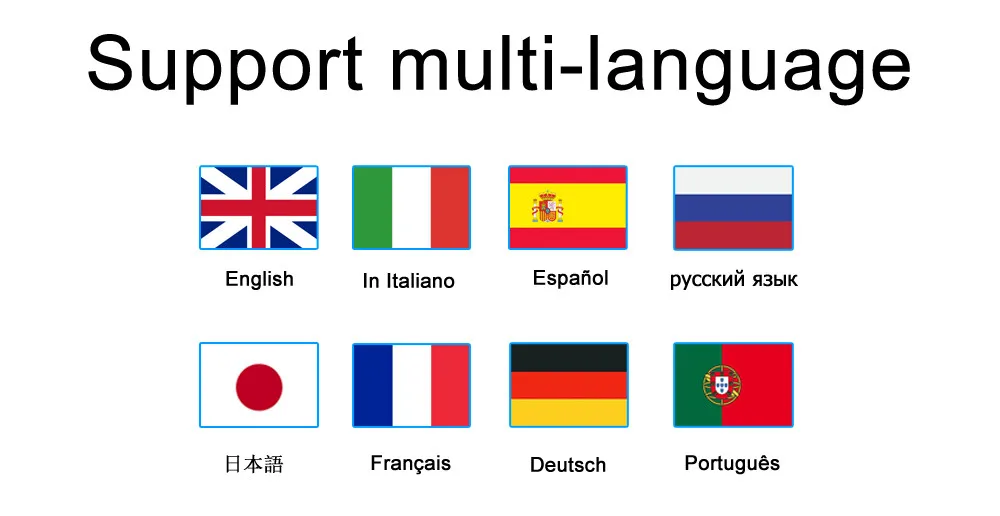

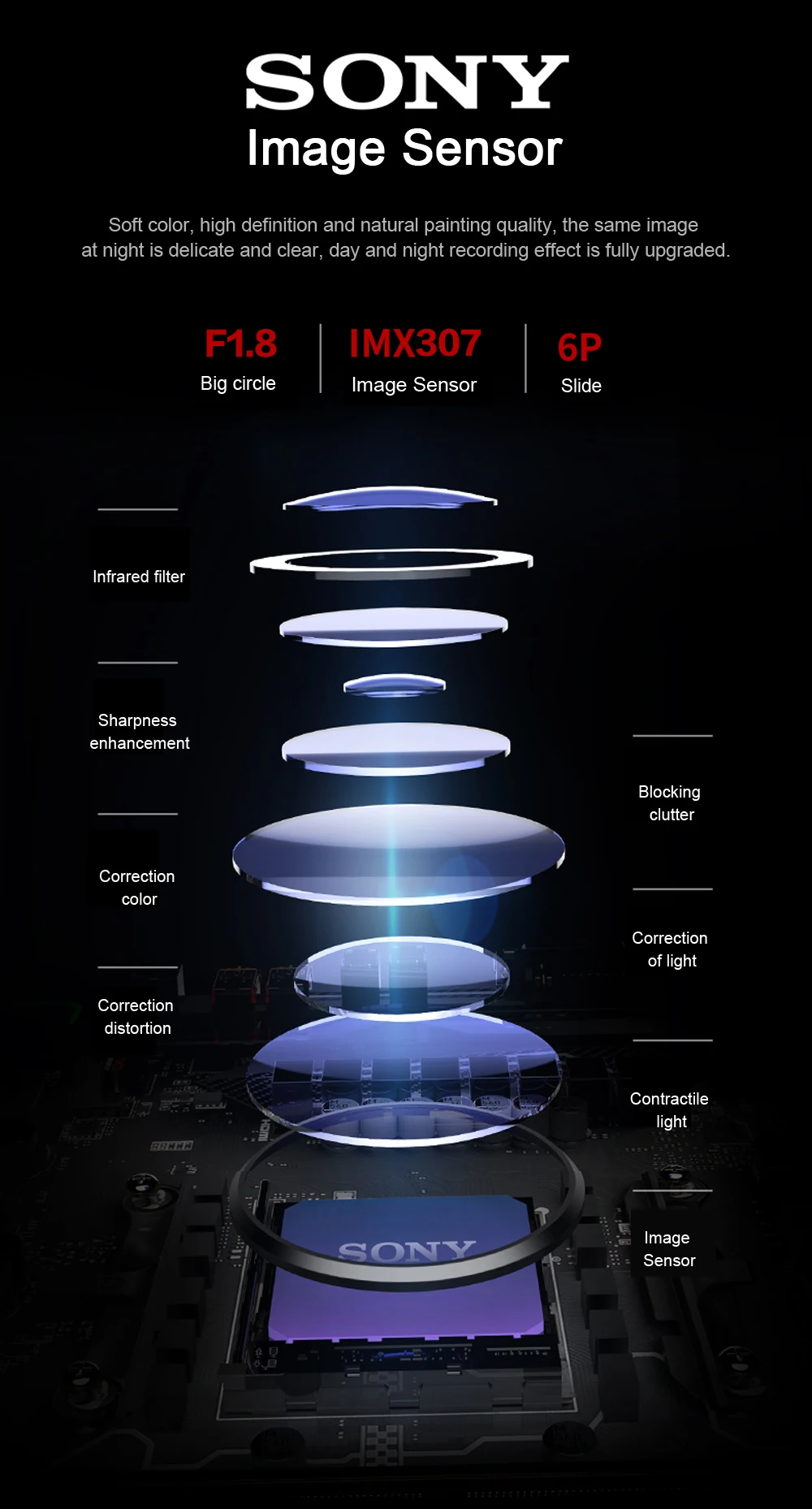
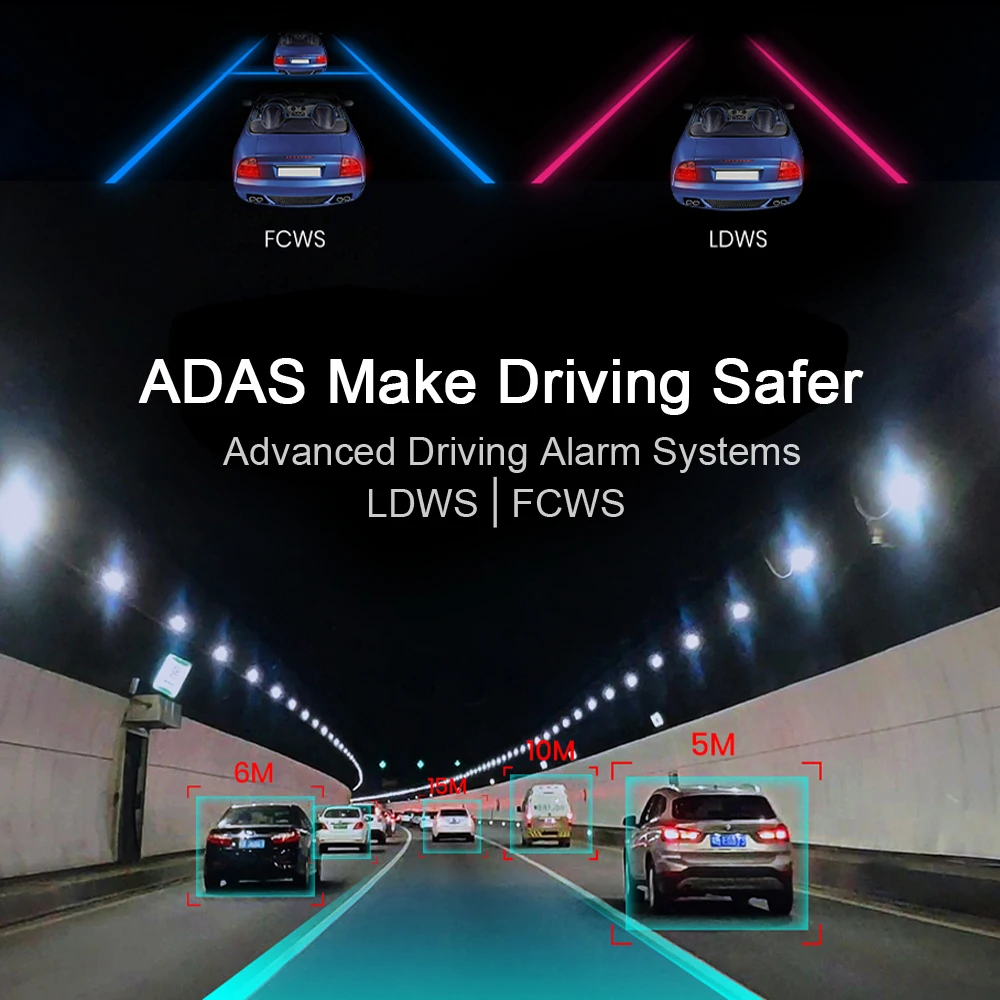
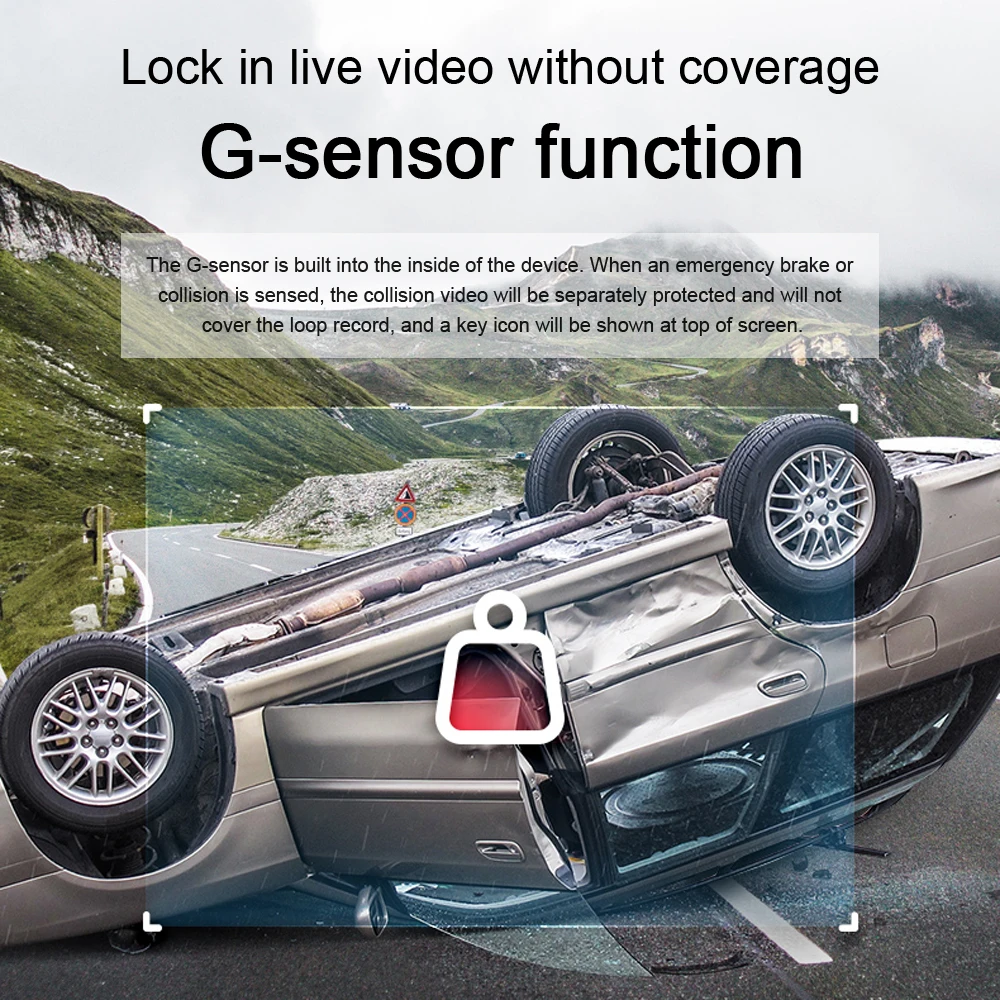

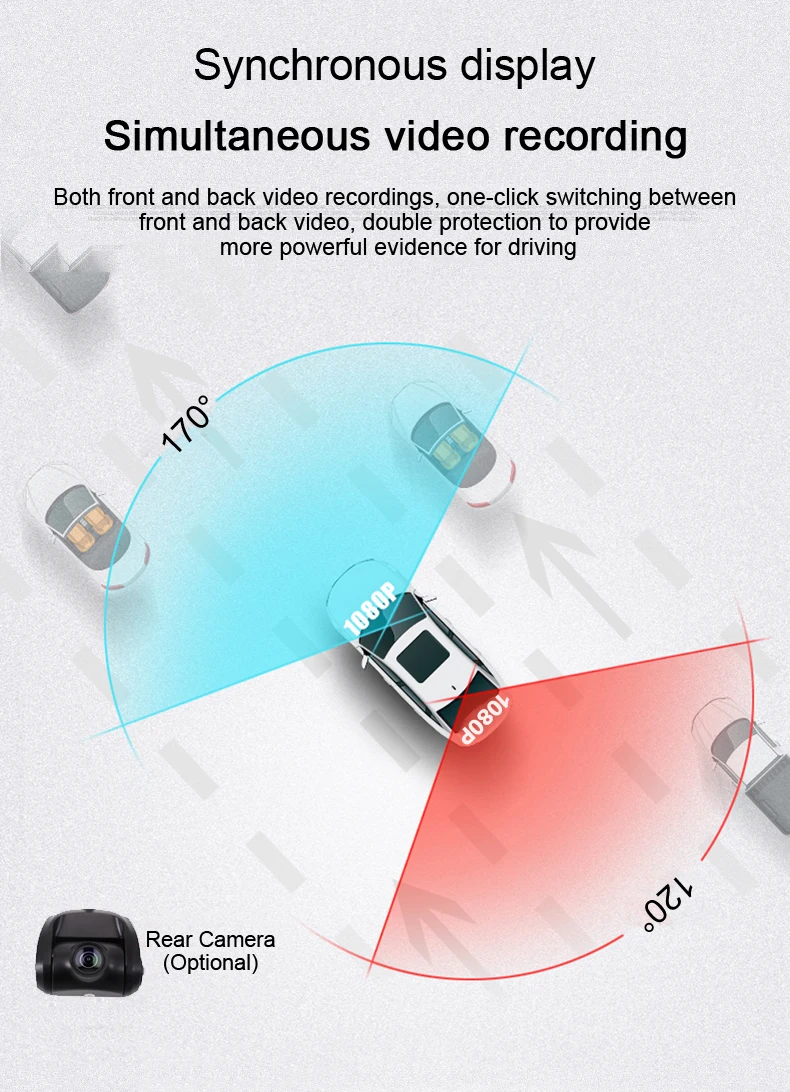
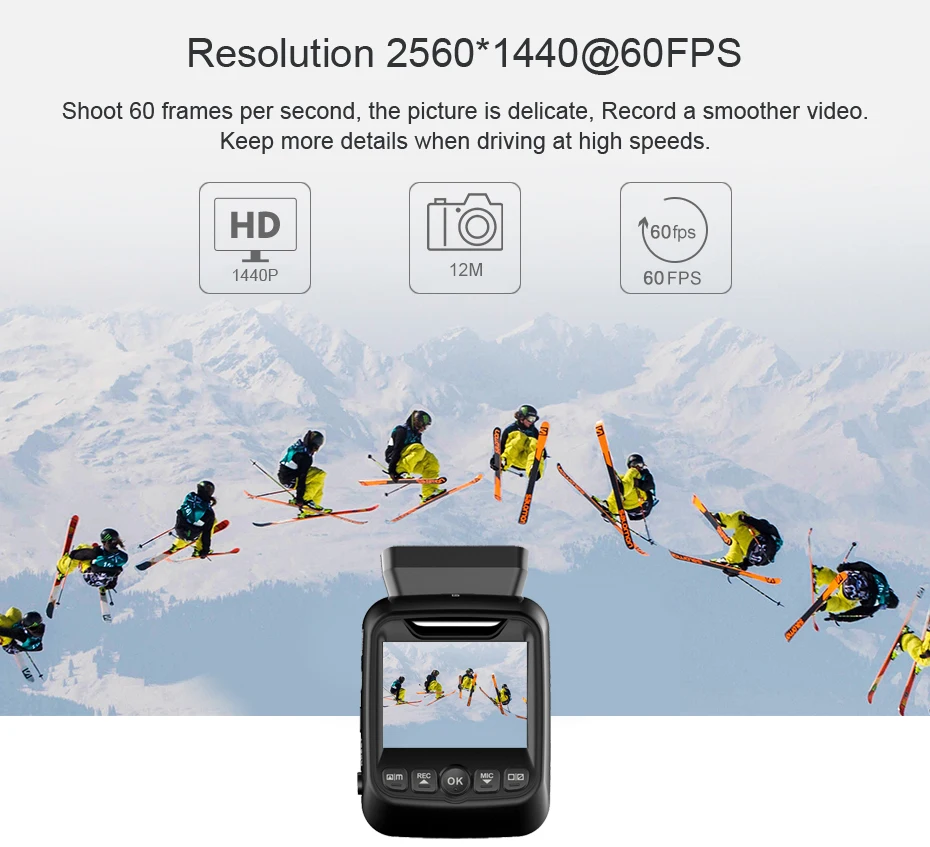
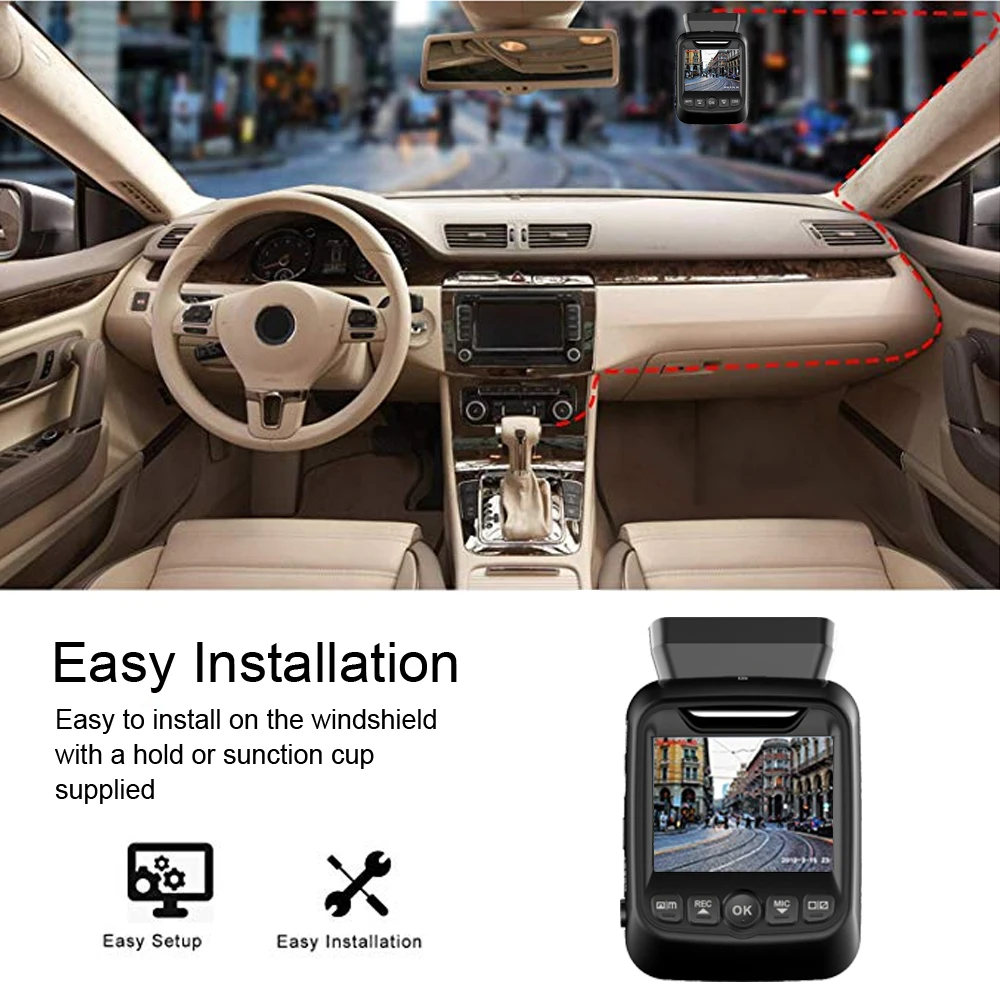




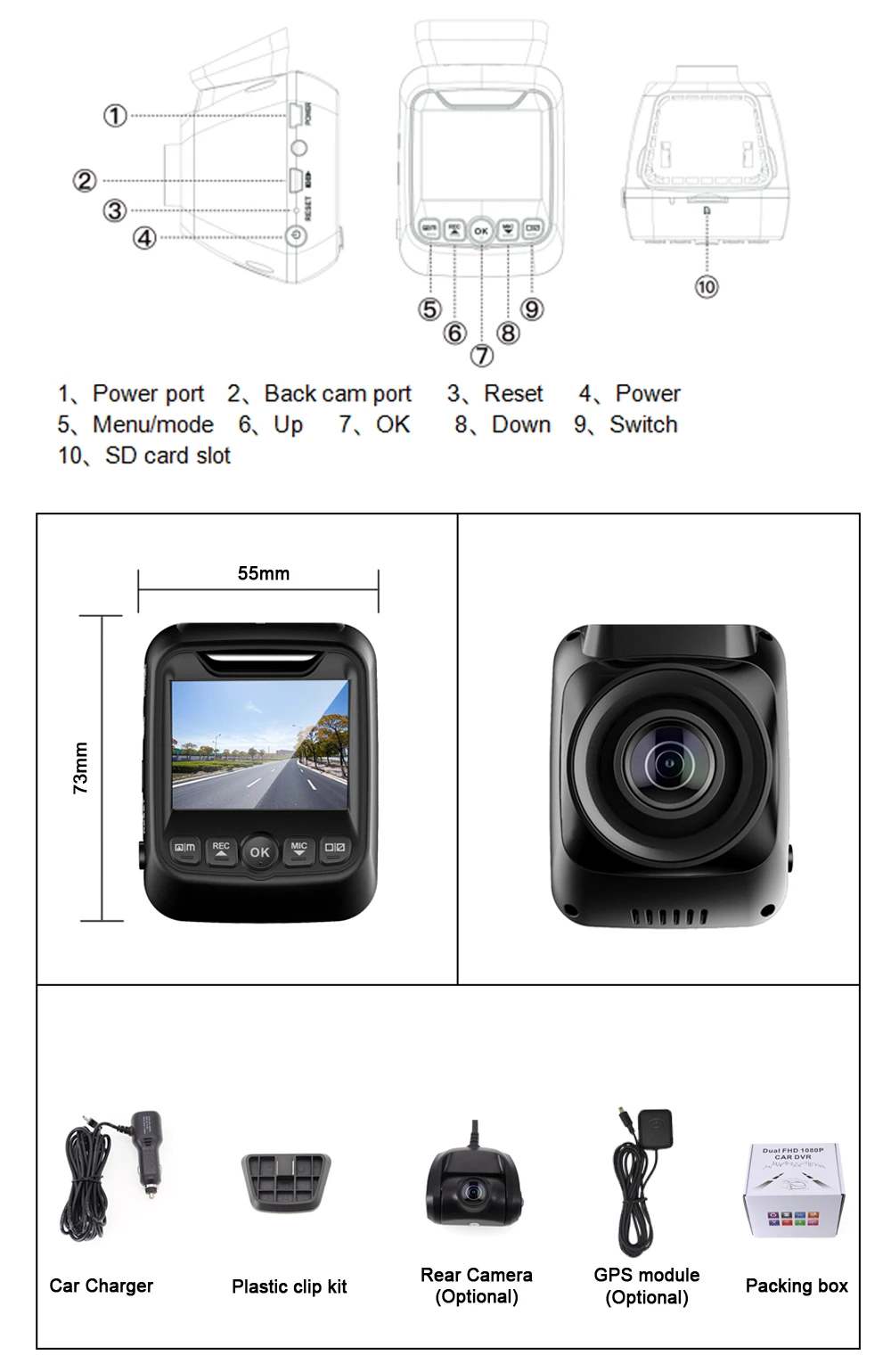


С подключением к WiFi и приложение
1. WI-FI функция
Выберите WI-FI дополнительно на меню, нажмите кнопку «ок», чтобы включить WI-FI, устройство перейдет возможность работы в режиме AP (как точка доступа, экран покажет SSID: WI-FI имя и пароль, Подсоедините устройство WI-FI Горячая точка, беспроводная передача данных.
Примечание:
A. Перед подключением к использованию устройства WI-FI, пожалуйста, убедитесь в том, что устройство записи с картой памяти SD карты внутри, после того, как приложение подключается устройство успешно, WI-FI значок на экране станет зеленого цвета.
B. Нажмите кнопку меню 3-5 секунд, также можно включить функцию wifi напрямую.
2. Загрузка и установка приложения
Сканируйте qr-код ниже для загрузки приложения или найдите RoadCam в Apple store или Google APP.

3. Шаги подключения приложения
1. Включите Wi-Fi на устройстве, экран покажет Название горячей точки и пароль, как показано на рисунке ниже:
2. включите приложение RoadCam на мобильном телефоне, нажмите «подключить другое устройство», чтобы показать Текущий список доступных Wi-Fi горячих точек, найдите правильную горячую точку и выберите его, введите пароль по умолчанию “12345678”, как показано на рисунке ниже:
4. Как управлять приложением
1. если устройство успешно подключает приложение, значок wifi на устройстве станет зеленым, интерфейс приложения также покажет изображение автомобиля dvr одновременно, установка автомобильного видеорегистратора может управляться на приложении, включая запись, фотографирование, воспроизведение, загрузка видео и других настроек и так далее.
2. С функцией видеозаписи
Нажмите «запись», чтобы записывать или приостанавливать запись, когда устройство записывает, красная точка слева-сверху будет мерцать, время записи также будет отображаться одновременно.
3. фотография
Нажмите «фотография», чтобы переключиться в режим фотографирования, нажмите «фотография», чтобы сфотографировать.
4. Воспроизведение видео и изображений
Нажмите «car dvr video», чтобы проверить список видео, нажмите видео, чтобы воспроизвести его, если нажмите видео 3-5 секунд, чтобы перемещать его на мобильный телефон или удалить его.
Нажмите «фото», чтобы проверить список фотографий, нажмите на фотографию, чтобы проверить или загрузить фотографию.
5. Настройка
Нажмите «Настройка», чтобы сделать некоторые настройки.
6. Камера переключатель
Нажмите «переключатель» для переключения передней и задней камеры (опционально)
7. если необходимо отсоединить подключение к автомобильному видеорегистраторУ wifi, нажмите кнопку меню 1 секунду. (Примечание: если приложение подключено к устройству, пожалуйста, не делайте никаких операций на устройстве, чтобы избежать отключения wifi.)
Гарантия и гарантия:
1. Все товары проверяются перед отправкой, поэтому, если вы не удовлетворены покупкой, Вы можете обменять товары в течение одной недели, и вы должны связаться с нами в течение 24 часов с момента получения вашей покупки 2. стоимость доставки и обработки не возвращается, и клиент должен нести ответственность за все расходы по возврату и повторной доставке.
3. Все возвращаемые товары должны быть в исходных условиях, включая коробку и аксессуары. Не гарантированы дефекты, такие как поломки, царапины и так далее. 4. Для любого EMS, пожалуйста, отправьте по EMS или вашей местной почте, когда отправить обратно.
Отзывы:
1. Раннее Подтверждение покупателя будет высоко оценено после получения товара. 2. Поскольку ваши отзывы очень важны для развития нашего бизнеса, мы искренне приглашаем вас оставить для нас положительные отзывы, если вы удовлетворены нашим продуктом и обслуживанием. Это займет у вас 1 минуту, но эта 1 минута имеет чрезвычайно важное значение для нас. 3. Пожалуйста, свяжитесь с нами, прежде чем оставлять отрицательные или нейтральные отзывы. Мы будем работать с вами, чтобы решить любые проблемы. Спасибо за понимание!
Характеристики
- Тип товара
- Автомобильный Видеорегистратор
- Кадров в секунду
- 60
- Производитель чипсета
- Novatek
- Метод сборки
- Скрытого типа
- Аккумулятор
- Нет
- Интерфейс
- AV-IN
- GPS-трекер
- Внешний
- Язык экранного меню
- Китайский (упрощенный) / Китайский (Традиционный) / Английский / French / Немецкий / Итальянский / Японский / Португальский / Россия / Русский / Испанский
- Пиксели
- 200 Мега
- Датчик изображения
- Sony IMX323
- Количество линз
- 2
- Максимальная внешняя память
- 128 ГБ
- Особые характеристики
- G-сенсор / Цифровое увеличение / Детектор движения / Запись цикла / Карта SD/MMC / Отображение времени и даты / Светодиодный дисплей / Ночное видение / Двойной объектив / GPS-трекер / Наблюдение в режиме реального времени / Другие / Циклическая запись / Автоматический баланс белого / Широкий динамический диапазон / Суперконденсаторы / Функции Wi-Fi
- Формат видео
- Mp4
- Кодировка видео
- H.264
- Разрешение камеры
- 1920x1080
- Угол обзора
- 170 °
- Требуемая скорость чтения карты памяти
- Class 10
- Соотношение сторон экрана
- 4:3
- Сенсорный экран
- Нет
- Оригинальная упаковка
- Есть
- Дисплей
- IPS
- Задняя камера
- NONE
- Бренд
- CUSP
- with WIFI APP function
- support
- WDR and HDR
- support